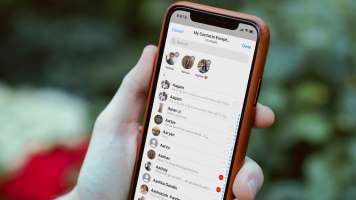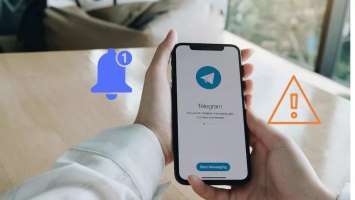Snapchat er et morsomt sosialt nettverk for å dele øyeblikk, historier og videoer med følgere, venner og familie på et øyeblikk. Imidlertid kan sporadiske feil og problemer med appen dempe opplevelsen. Et slikt eksempel er når Snapchat mislykkes Spill av videoer på Android eller iPhone.
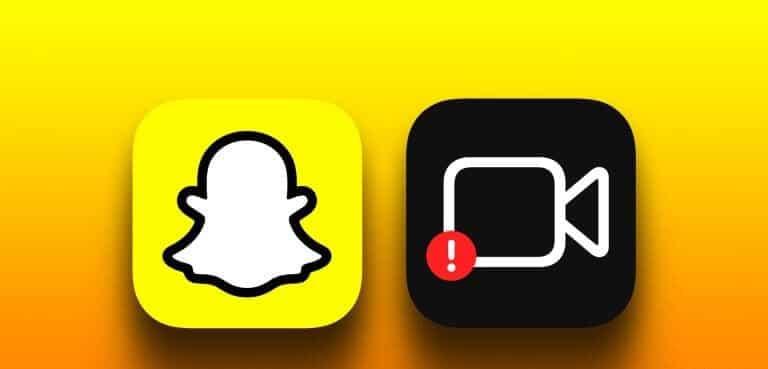
Enten du har problemer med videoavspilling i Snapchat-chatter, Memories eller Spotlight, kan denne guiden hjelpe deg med å fikse dem alle. Så, uten videre, la oss komme i gang.
1. Sjekk internettforbindelsen
En langsom eller inkonsekvent internettforbindelse kan få deg til å tro at det er problemer med Snapchat-appen. Derfor, før du prøver noe annet, bør du først sjekke internettforbindelsen din. Du kan gjøre dette ved å åpne en nettleser og laste inn noen nettsteder, eller Ta en internetthastighetstest.
Hvis Internett fungerer bra, fortsett med rettelsene nedenfor.
2. Tving lukking av programmet og åpne det på nytt
Midlertidige problemer med Snapchat-appen kan noen ganger hindre den i å laste opp videoer til Android eller iPhone. Du kan prøve Tving lukke Snapchat-appen Og åpne den på nytt for å se om det hjelper.
For å tvinge til å lukke Snapchat på Android-enheten din, trykk lenge på appikonet og trykk deretter på ikonet "Jeg" Fra menyen som vises. På appinfosiden trykker du på alternativet Tving stopp nederst.
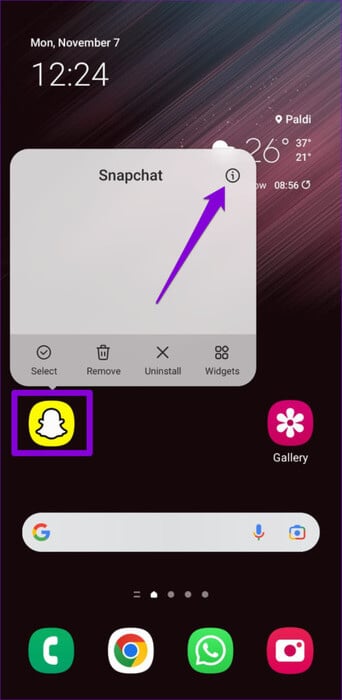
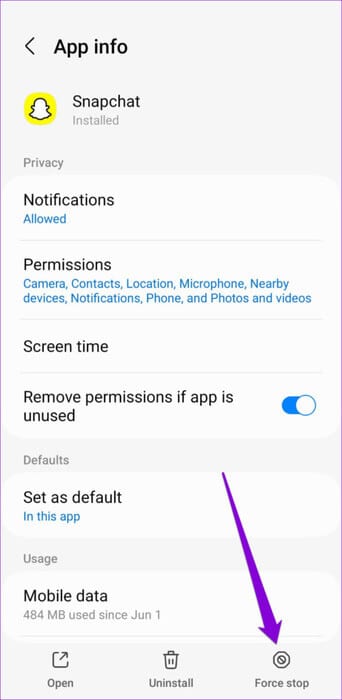
For de som bruker Snapchat på iPhone, sveip opp fra bunnen av skjermen (eller trykk på Hjem-knappen to ganger) for å få frem appbytteren. Sveip opp på Snapchat-kortet for å lukke appen.
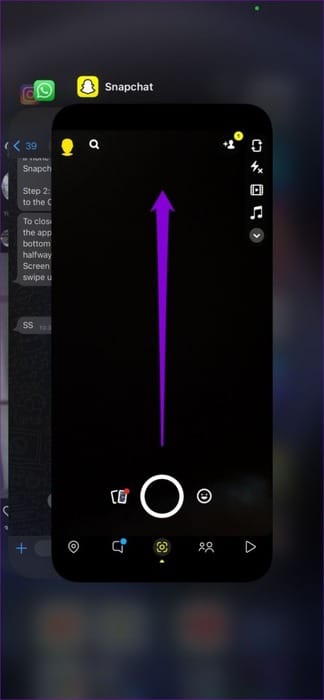
Åpne Snapchat-appen på nytt og se om du støter på feilen igjen.
3. Gjennomgå apptillatelser
Mangel på relevante tillatelser kan hindre Snapchat i å spille av videoer som er lagret i kamerarullen din eller laste opp videoer i chatter. For å unngå slike problemer, må du sørge for at Snapchat har alle nødvendige tillatelser.
Android
Trinn 1: Langt trykk på et ikon Snapchat app og trykk på et ikon "Jeg" Fra hurtigmenyen. På siden Applikasjonsinformasjon velger du Tillatelser.
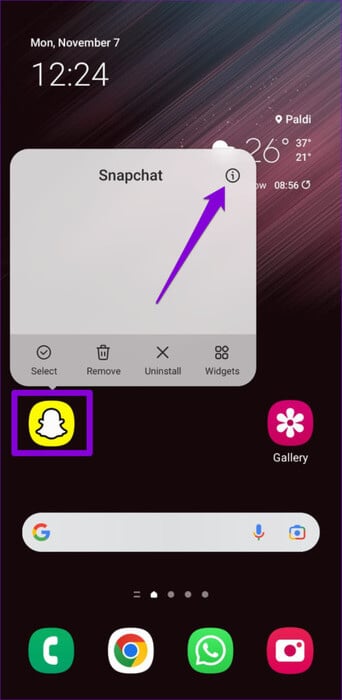
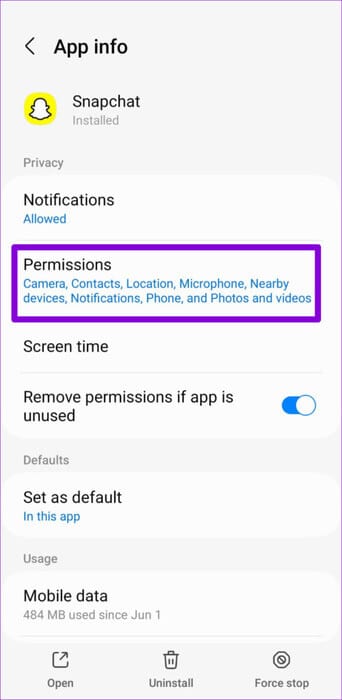
Trinn 2: Se gjennom hver tillatelse én etter én og still den til Tillate.
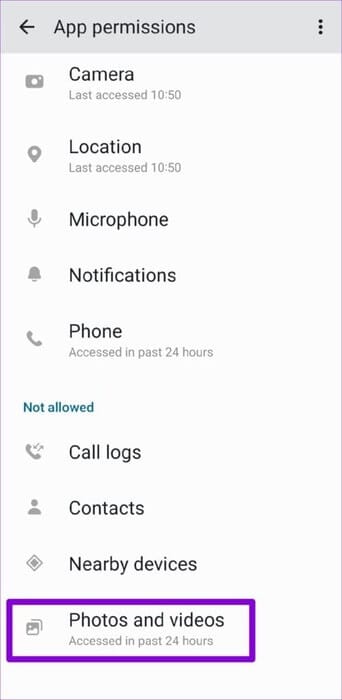
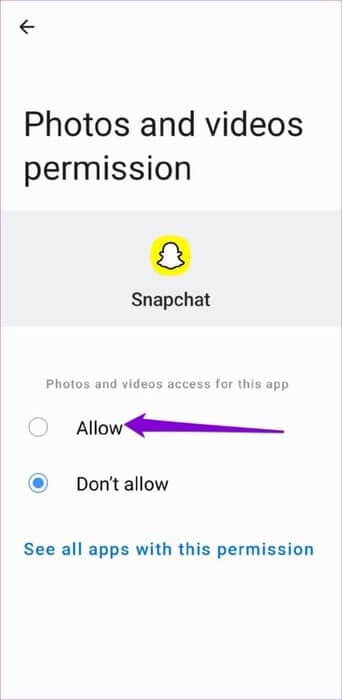
iPhone
Trinn 1: Åpne en app Innstillinger På din iPhone og rull ned for å trykke Snapchat. Bruk deretter bryterne i følgende meny for å aktivere alle nødvendige tillatelser.
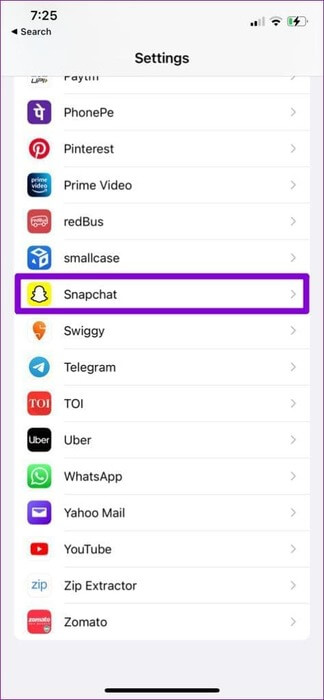
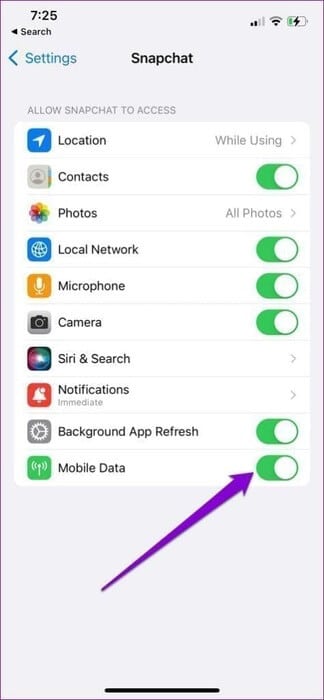
Trinn 2: Klikk på Bilder Velg alle bildene i listen nedenfor.
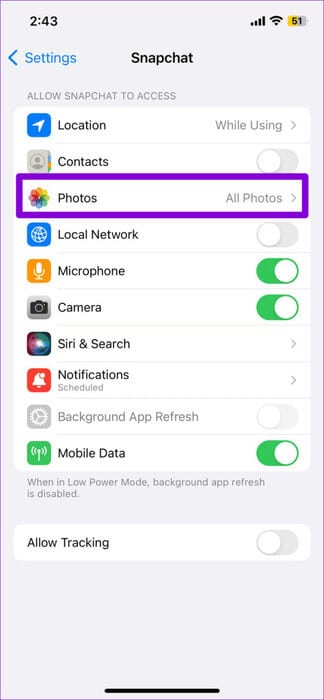
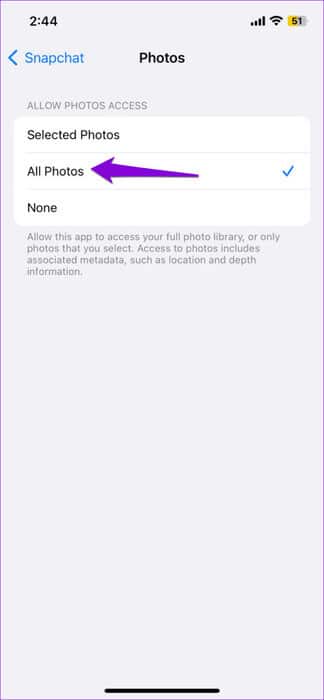
4. Slå av datalagringsmodus i SNAPCHAT
Snapchat tilbyr en datasparingsmodus som kan komme godt med hvis du har et begrenset dataabonnement. Imidlertid kan denne funksjonen noen ganger føre til... Videoer fryser ofte eller ligger etter på Snapchat. Derfor er det best å deaktivere Snapchat-datasparingsmodus når du ikke trenger det.
Trinn 1: Åpne en app Snapchat og trykk på et ikon Profil personlig I øvre venstre hjørne. Klikk deretter på ikonet utstyr i øvre høyre hjørne.
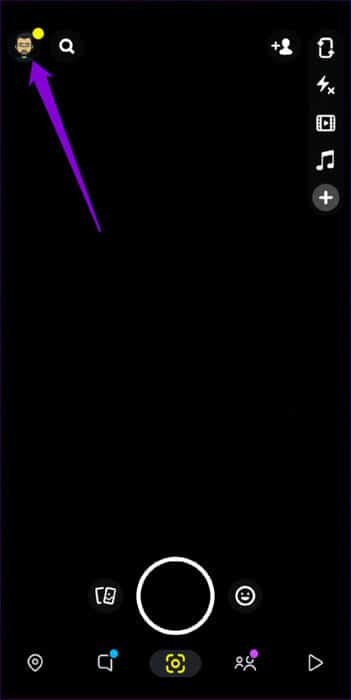
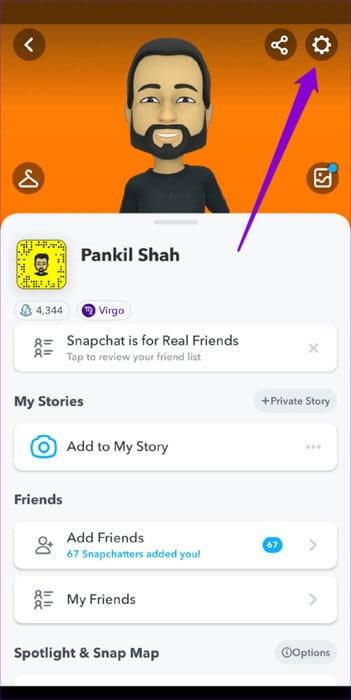
Trinn 2: Rull ned for å klikke på Datalagring. Fjern deretter merket for Lagre data i listen nedenfor.
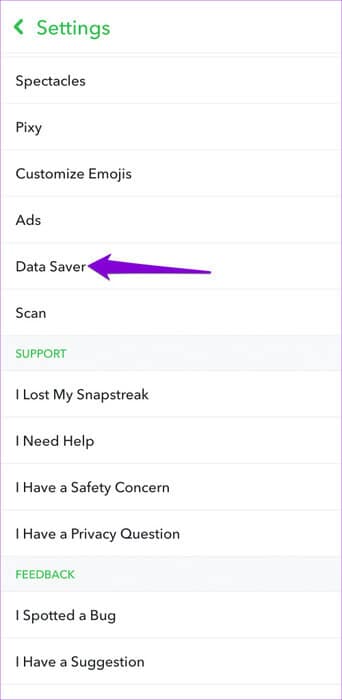
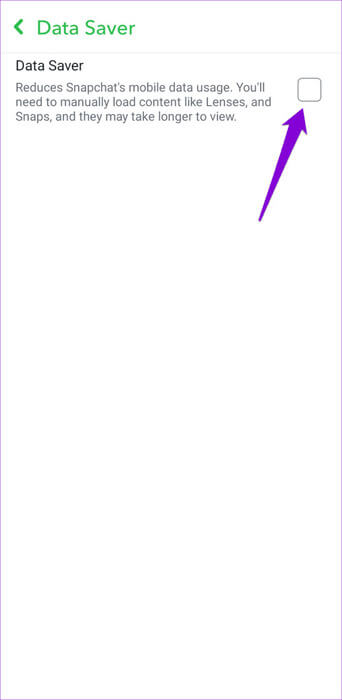
Start programmet på nytt for å sjekke om problemet vedvarer.
5. Deaktiver VPN midlertidig
Å bruke en VPN-tilkobling kan være flott for personvernet, men det kan noen ganger føre til... Problemer med å koble til apper som Snapchat. Når dette skjer, kan det hende at Snapchat ikke klarer å laste eller spille av videoer på Android eller iPhone. Du kan deaktivere VPN-tilkoblingen midlertidig for å se om det løser problemet.

6. Sjekk om SNAPCHAT er deaktivert
Noen ganger kan serveroverbelastning eller andre relaterte problemer påvirke ytelsen til Snapchat og forårsake ulike feil. Du kan besøke et nettsted som Downdetector for å se om det er et problem med Snapchats servere.
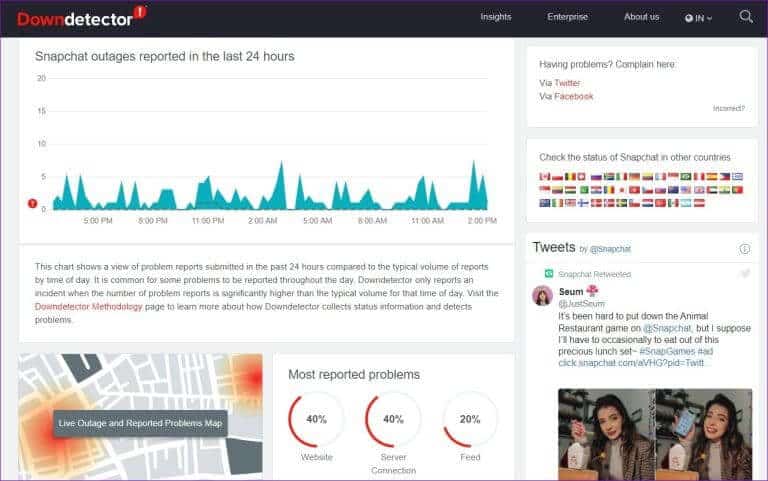
Hvis du merker betydelige topper i utfallsgrafen, må du vente til Snapchat fikser problemet på slutten.
7. Tøm Snapchat-cache
Mens cache-filer er nyttige for å sikre raskere innlastingstider for applikasjoner og innhold. Men hvis midlertidige Snapchat-filer på telefonen din på en eller annen måte blir utilgjengelige, kan det forstyrre appens operasjoner og forårsake problemer.
Heldigvis gjør Snapchat det enkelt å bli kvitt disse problematiske filene ved å la deg tømme hurtigbufferen under Innstillinger-menyen i appen. Du kan bruke følgende trinn på Android og iPhone.
Trinn 1: I søknaden Snapchat, Klikk på ikonet personlig fil, og klikk deretter på ikonet utstyr Å åpne Snapchat-innstillinger.
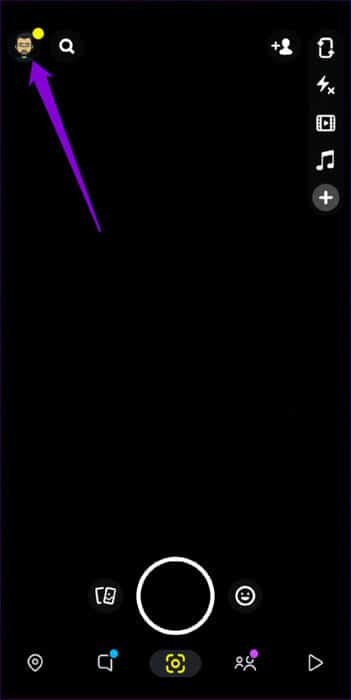
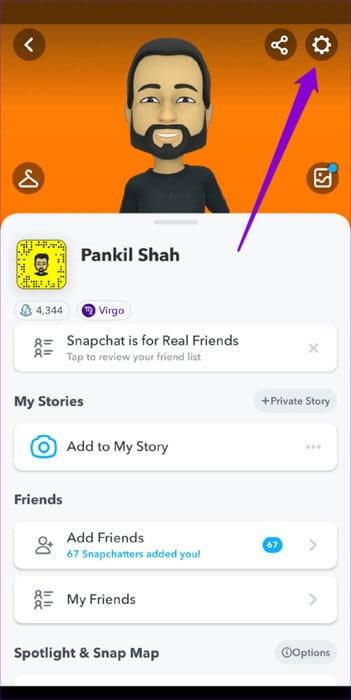
Trinn 2: Rull ned til Kontoprosedyrer Og trykk på et alternativ Tøm cache. Velg Fortsett når du blir bedt om det.
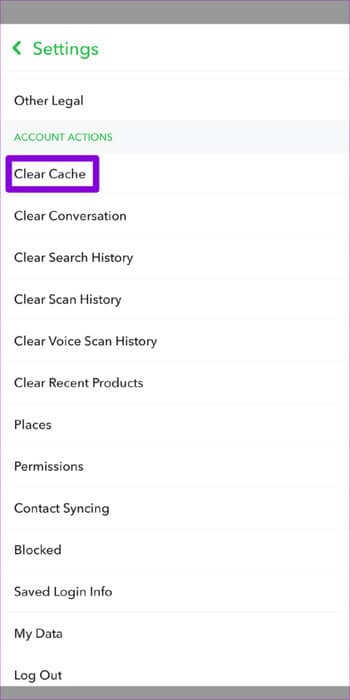
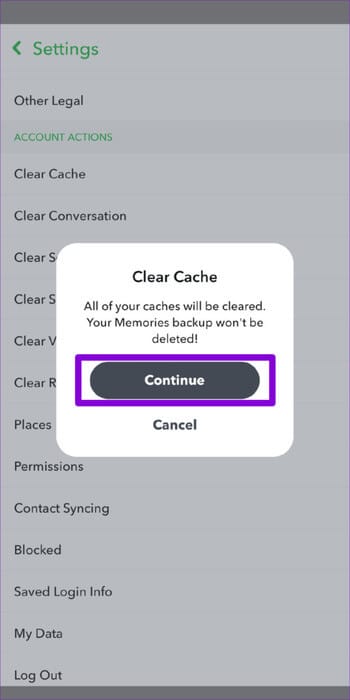
8. Oppdater applikasjonen
Du kan støte på en utdatert eller buggy Snapchat-app mens du laster eller spiller av videoer på telefonen. Hvis tipsene ovenfor ikke fungerer, bør du vurdere å oppdatere Snapchat-appen som en siste utvei.
Fra stillhet til spenning
Når Snapchat er den sosiale medieplattformen, kan det å møte slike problemer med appen gjøre deg frustrert. Tipsene ovenfor hjelper deg med å løse eventuelle problemer og lar deg spille av videoer på Snapchat som før.